Bilgisayarınızın yöneticisi olsanız bile Chrome ayarlarında "Tarayıcınız kuruluşunuz tarafından yönetiliyor" şeklinde bir sorumluluk reddi beyanı görüyor musunuz? Bu, Chrome 73 derlemesinin bu yılın başlarında kullanıma sunulmasından bu yana oluyor.
Bilgisayarınızdaki sistem politikaları tarayıcının ayarlarını kontrol ederken Chrome "Kuruluşunuz tarafından yönetiliyor" ifadesini gösteriyor.
Kuruluşunuz PC'nizi, Mac'inizi veya Chromebook'unuzu kontrol ediyorsa, bu mesajı görmeniz çok olasıdır. Ve bunda da olağandışı bir şey yok. Ancak, herhangi bir kuruluş tarafından kontrol edilmeyen bir iş veya ev bilgisayarıysa, o zaman bu, PC'nizde yüklü olan ve Chrome için bir politika belirleyen yasal bir yazılım veya belki de bir kötü amaçlı yazılım olabilir.
Her iki durumda da, aşağıdaki adrese giderek bilgisayarınızdaki hangi politikaların Chrome tarayıcı ayarlarını kontrol ettiğini kontrol edebilirsiniz. chrome://politika tarayıcıdaki sayfa.
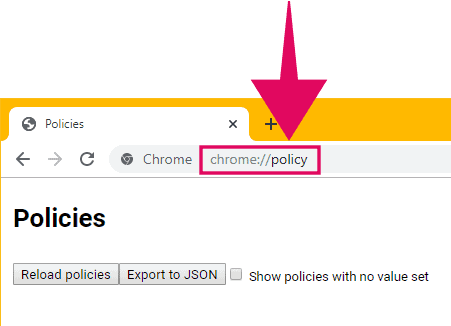
Bu, bilgisayarınızda kurulu bir yazılım veya bir kuruluş tarafından belirlenen politikalar tarafından kontrol edilen tüm aktif politikaları size gösterecektir. Organizasyon kısmını elediğimiz için bilgisayarınızdaki bir yazılım, Chrome ayarlarını yönetmek için bir sistem politikası oluşturmuş olabilir.
Üçüncü taraf yazılımlar tarafından yüklenen en yaygın ilke, ExtensionInstallSources politika. Bu politika, bir yazılımın Chrome'da uzantılar, uygulamalar ve temalar yüklemek için özel kaynaklar belirtmesine olanak tanır.
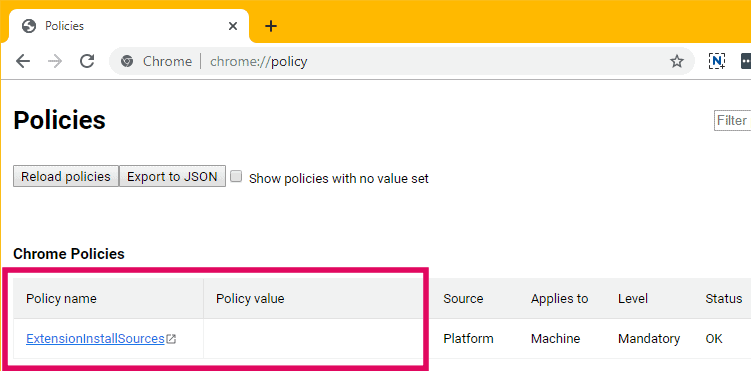
eğer varsa ExtensionInstallSources "Chrome Politikaları" bölümünde görünür bir politika değeri olmayan politika, boş olduğu ve orada olmaması gerektiği anlamına gelir.
Windows'ta Kayıt Defteri Düzenleyicisi'ni kullanarak Chrome Politikalarını Silme
Birçok kullanıcı, Windows 10 kayıt defteri düzenleyicisini kullanarak boş Chrome politikalarının kaldırılmasının tarayıcıdaki "Kuruluşunuz tarafından yönetiliyor" sorununu çözdüğünü bildirdi. Biz de aynısını yapacağız.
Windows 10 Kayıt Defteri Düzenleyicisini açın Çalıştır komut ekranını başlatmak için klavyenizdeki "Win + R" tuşlarına basarak, ardından kutuya "regedit" yazıp enter tuşuna basın.

Kayıt Defteri Düzenleyicisi penceresinde, adres çubuğunun içine tıklayın ve boşaltmak için “Ctrl + A” tuşlarına basın. Ardından aşağıdaki adresi yazın/yapıştırın ve enter tuşuna basın.
Bilgisayar\HKEY_LOCAL_MACHINE\SOFTWARE\Policies\Google\Chrome
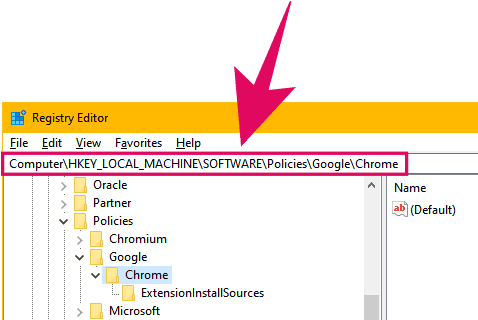
Şimdi Chrome politikaları klasörünü silin. Soldaki gezinme panelindeki Chrome klasörünü sağ tıklayın, ardından Silmek bağlam menüsünden.
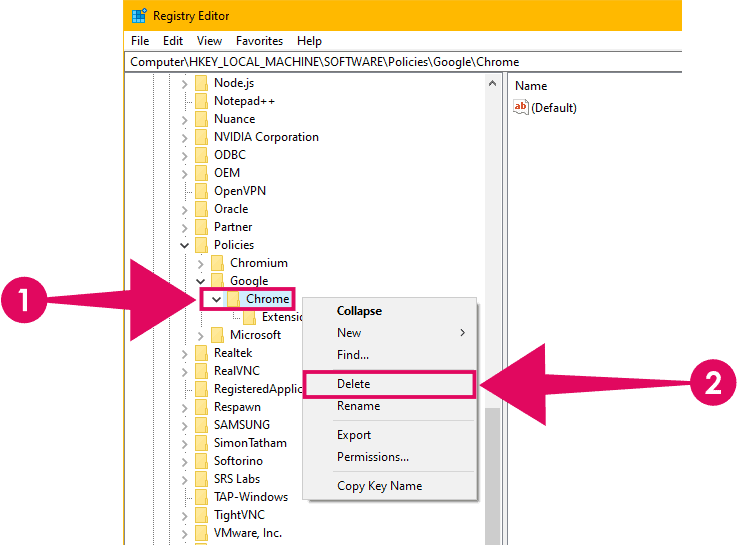
? Uç Biz tamamen silmeden önce Chrome politika klasörünün yedeğini kayıt defteri düzenleyicisinde almak isteyebilirsiniz. Yedekleme kayıt defteri dosyasını bilgisayarınıza kaydetmek için Chrome klasörüne sağ tıklayın ve “Dışa Aktar”ı seçin.
Bir onay diyaloğu aldığınızda, Evet politikalar bölümündeki Chrome klasörünün silinmesini onaylamak için.
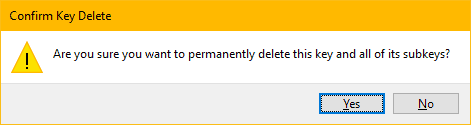
Chrome politikaları klasörünü sildikten sonra Windows 10 kayıt defteri düzenleyicisini kapatın.
Chrome'u düzgün şekilde yeniden başlatın Chrome politikalarını içeren kayıt defteri klasörünü sildikten sonra. Chrome'da üç noktalı menüyü tıklayın ve menünün altındaki Çıkış'ı seçin.
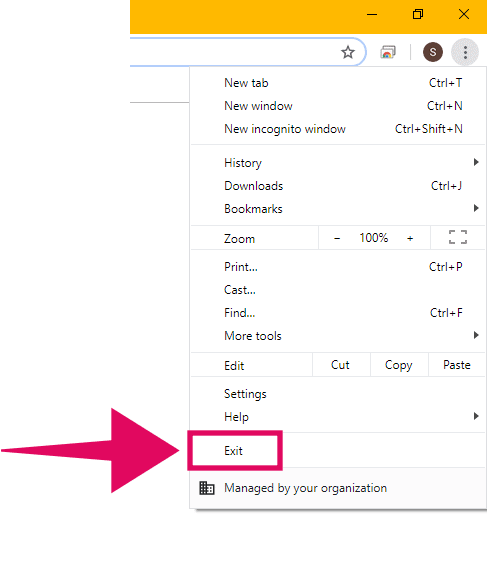
Şimdi bilgisayarınızda Chrome'u yeniden başlatın. "Kuruluşunuz tarafından yönetiliyor" sorumluluk reddi beyanı, üç noktalı menünün, Chrome ayarları sayfasının ve diğer her yerin altından kaldırılmış olmalıdır. Doğrulamak için şuraya gidin: chrome://yönetim Chrome'daki URL.

Şerefe! ?
